YouTubeは何年もの間、非常に重要な家庭となっています。毎年何千もの動画が生成され、毎シーズン新しいジャンルが作成されます。それは、エンターテインメント、情報とニュース、そして教育に関して特に必要になっています。私たちはよくリラックスして映画やドキュメンタリーを見るための娯楽のためにyouTubeにアクセスしますが、それ以上にチュートリアルやニュースなどのコンテンツビデオがあります。
YouTubeは視聴のニーズを確保するためにインターネット接続を必要としているため、サイトからソフトウェアをダウンロードするためのソフトウェアが作成されています。しかし、YouTubeが現在実装している厳格な著作権により、一部の人がダウンロードすることはほとんど不可能ですが、Web上の抜け穴はWebサイトやソフトウェアの形でまだ利用できます。
YouTube by ClickはmacOSでのみ動作するソフトウェアです。YouTubeの制限を超えて、そのインターフェイスを介して動画をダウンロードして変換することができます。ただし、このアプリへのダウングレードは、Windowsオペレーティングシステムで実行できないことです。
VideoPower REDはWindows上のYouTube by Clickや市場にある無料のビデオダウンローダーの強力な代替手段です。 YouTube by Clickのような特定の機能を実行し、そのインターフェイスで利用可能な追加のアメニティによってそれをしのいでいます。それは、任意のWebサイトからストリーミングビデオをダウンロードできます。
方法1:URLをコピーして貼り付ける
ステップ1:URLをコピーして貼り付け、ビデオをダウンロードします。
ダウンロードする動画のリンクをコピーします。この例では、YouTubeを試し、「+ URLを貼り付け」ボタンをクリックしてプログラムに貼り付けます。その後、ビデオがプログラムにダウンロードされます。
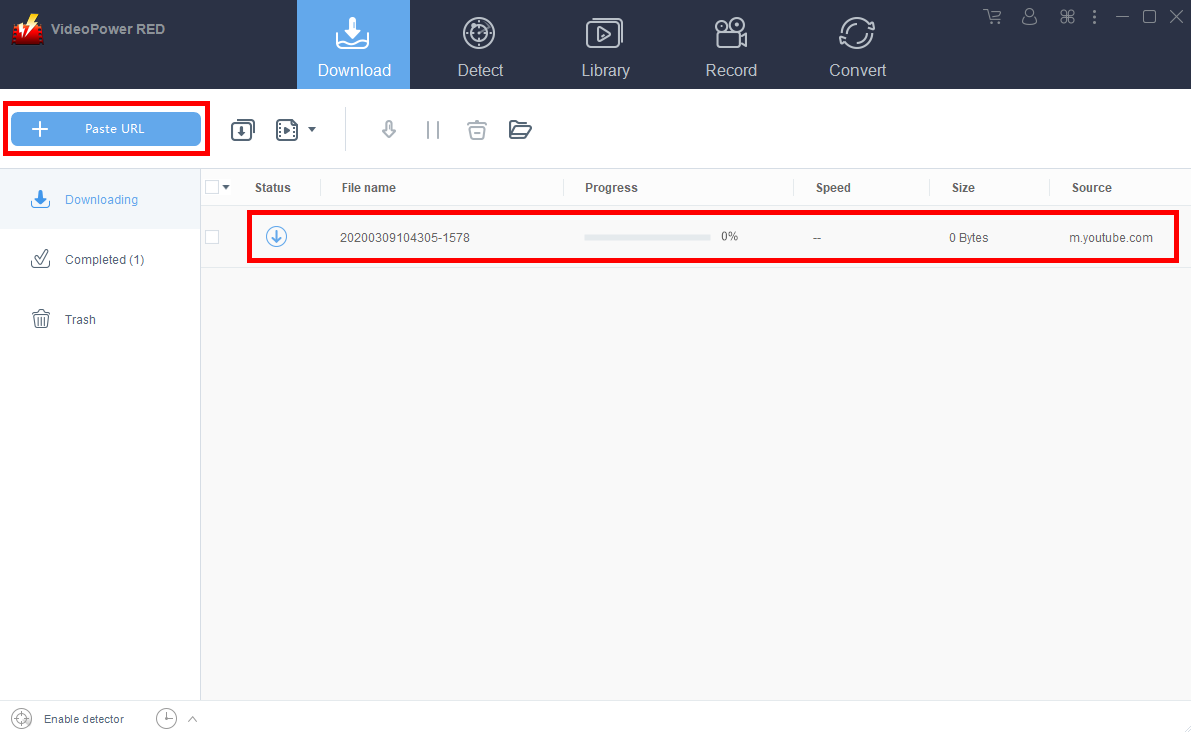
手順2:ダウンロードしたファイルを確認します。
ダウンロードが完了するのを待ってから、[完了]タブに移動して、ダウンロードしたビデオを見つけます。右クリックしてさらに操作を行い、ダブルクリックしてプレビューします。
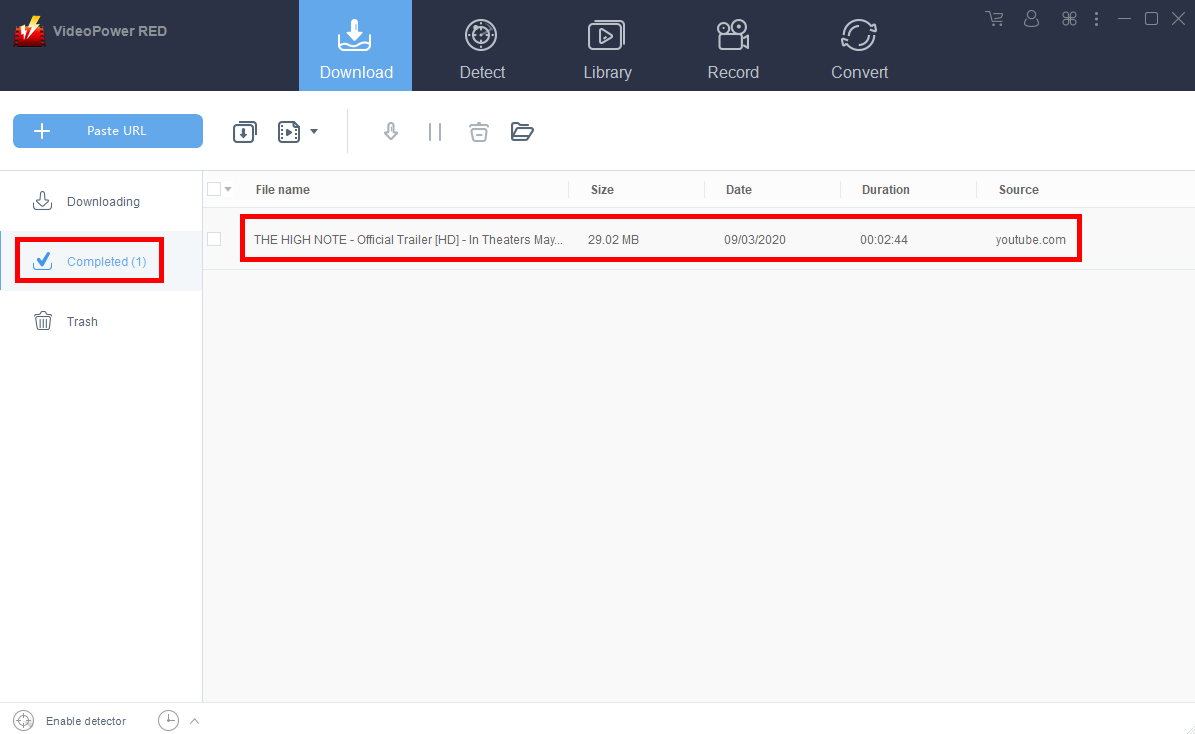
方法2:埋め込みブラウザーを使用する
ステップ1:埋め込みブラウザーを介してYoutubeビデオページを開く
ダウンロードしたい動画を含むYouTubeウェブサイトを開きます。動画のリンクをコピーして、[+ URLを貼り付け]ボタンをクリックしてリンクを貼り付けます。ダウンロードが自動的に開始されます。
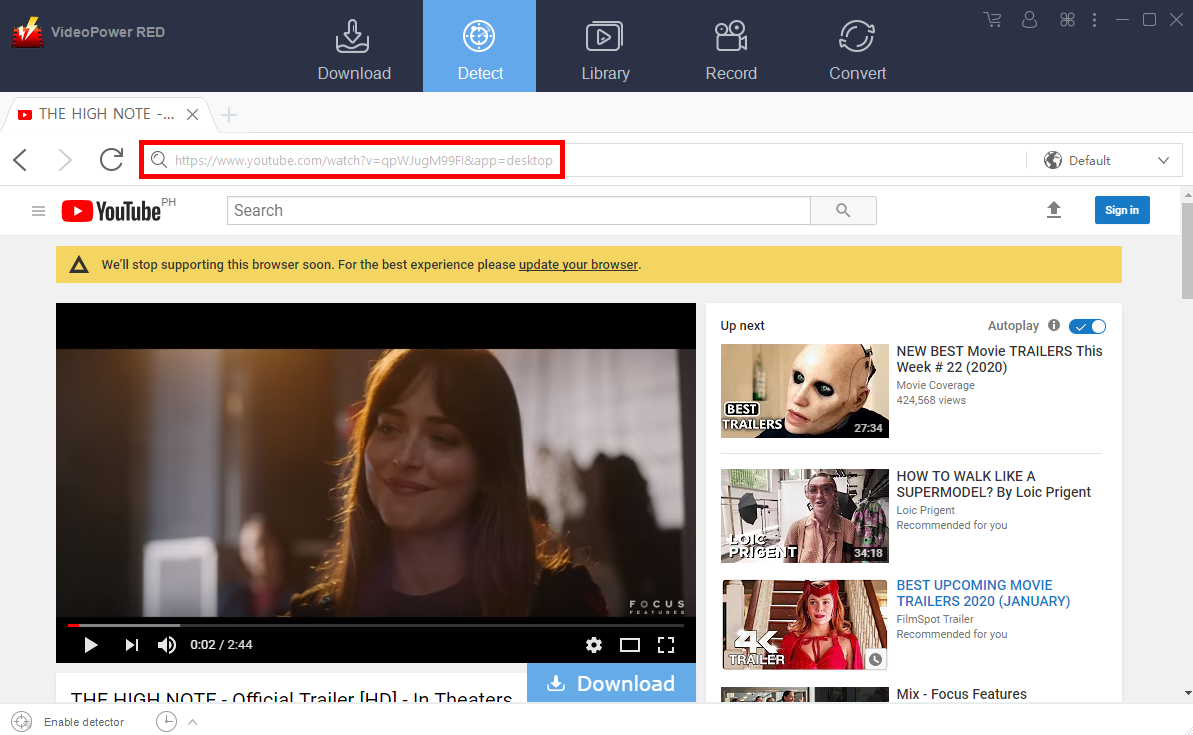
手順2:ダウンロードしたファイルを確認する
ダウンロードが完了するのを待ってから、[完了]タブに移動して、ダウンロードしたビデオを見つけます。右クリックしてさらに操作を行い、ダブルクリックしてプレビューします。
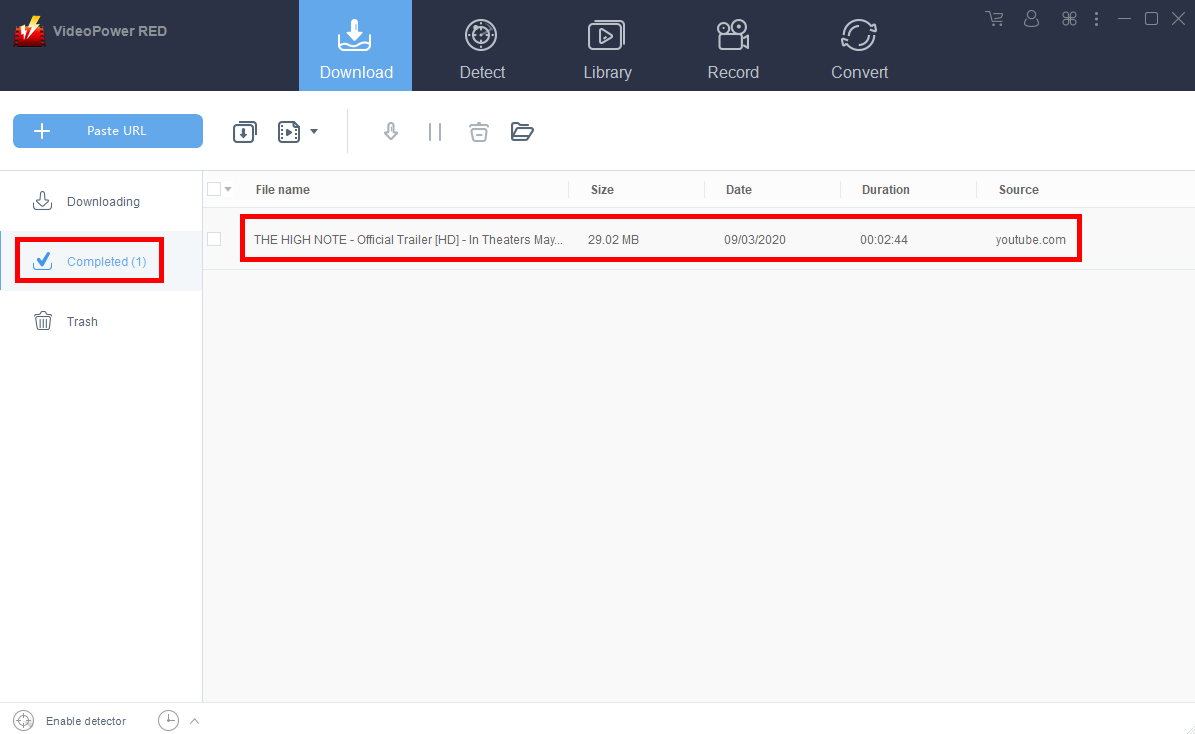
方法3:Youtubeビデオをスクリーン録画する
インターネット接続が遅い地域にいる人は、代わりに記録機能を使用することを選択できます。ダウンロードできない保護されたファイルにも最適です。
ステップ1:記録モードを設定する
「録画」タブをクリックして録画ウィンドウを開き、「地域、フルスクリーン、マウスの周囲、Webカメラ」などの次の録画モードから選択して、画面の正確で望ましい範囲をキャプチャします。希望するものをクリックして、録音を開始します。
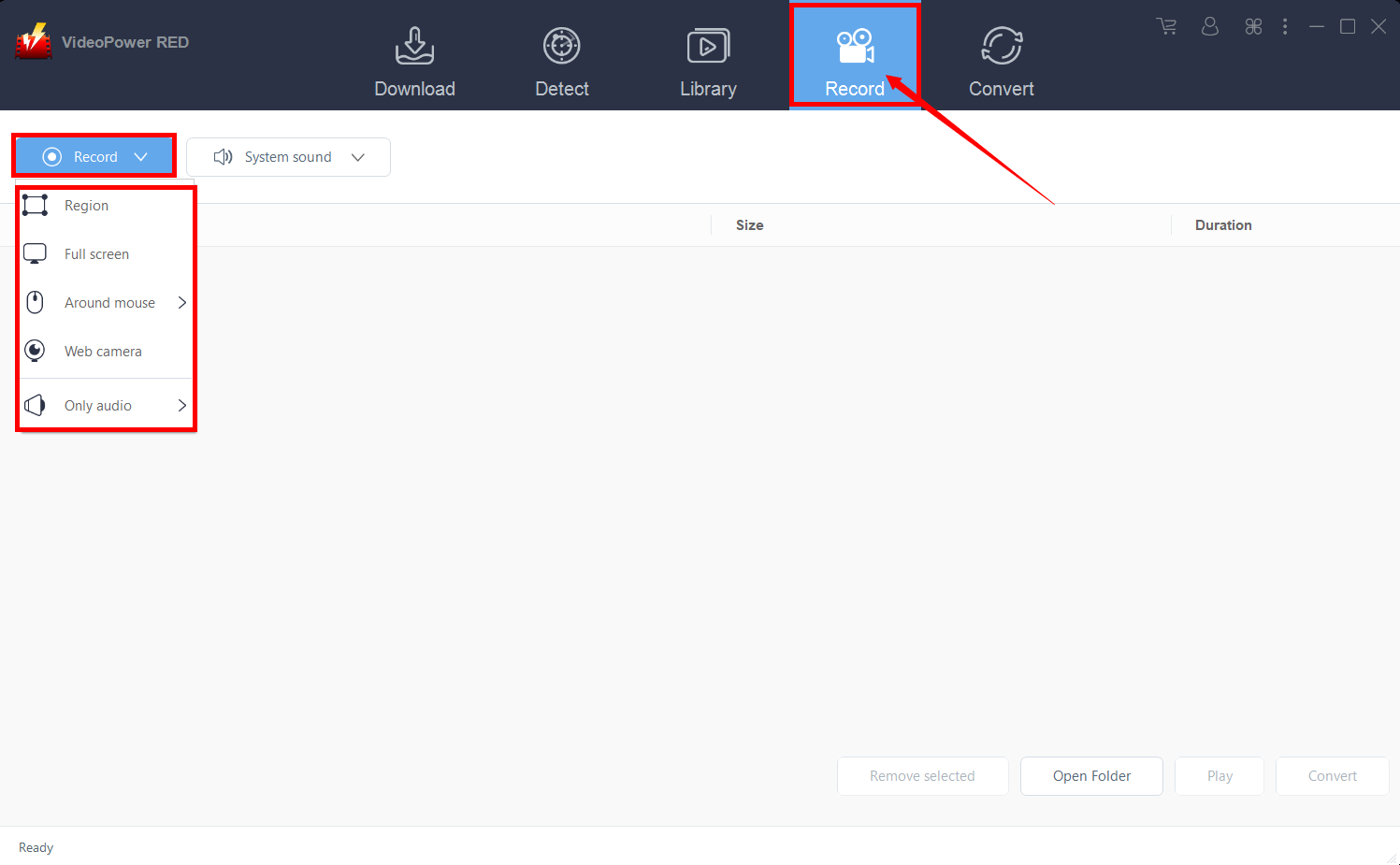
手順2:録画したビデオを確認します。
記録後、記録されたファイルは「記録」タブのインターフェースで見ることができます。右クリックしてさらに操作を行い、ダブルクリックしてプレビューします。
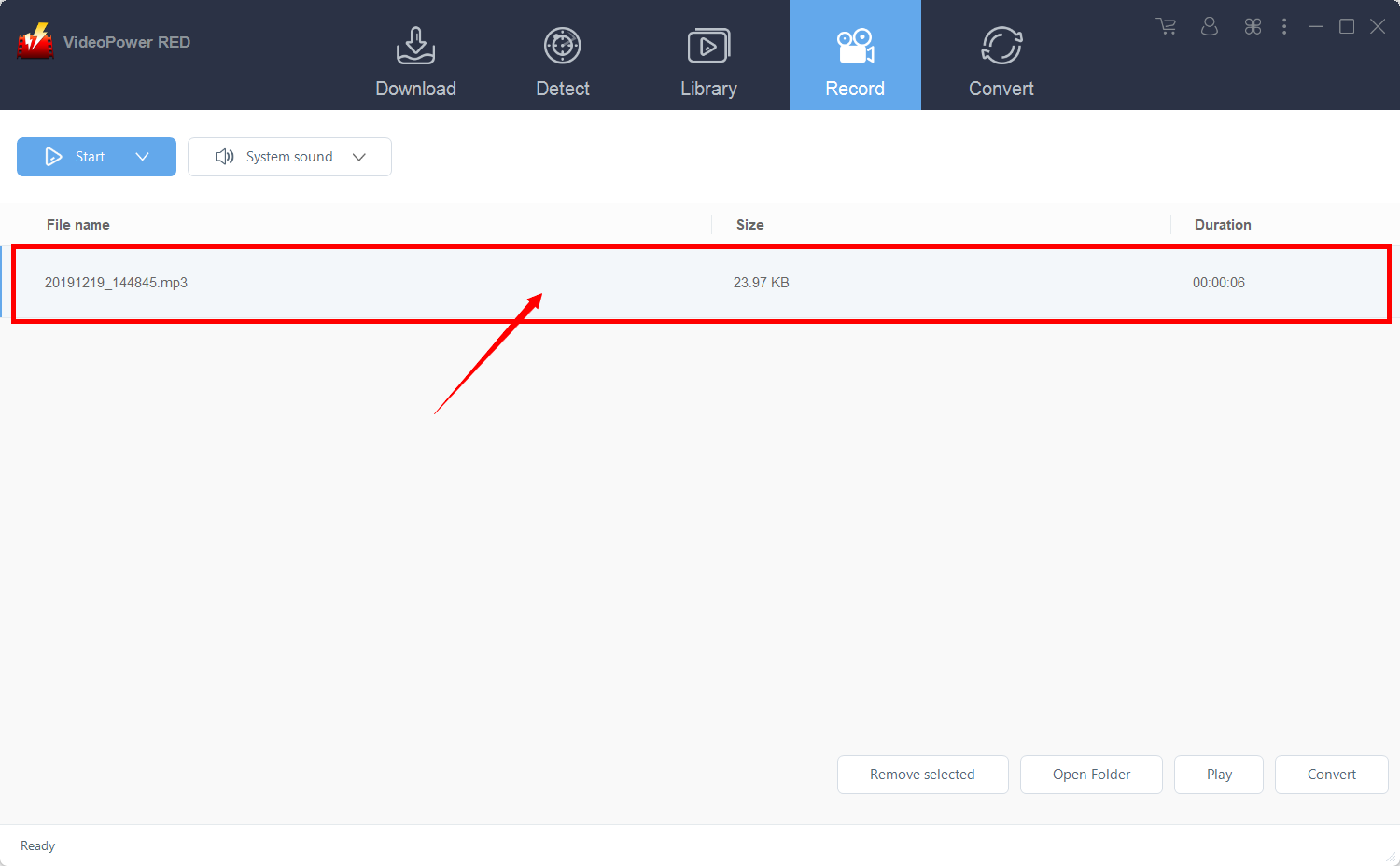
結論
Youtube by Clickの可用性は、YouTubeへの同じアクセスを希望する人にとって常に問題でしたが、残念ながら、これはMacユーザーのみを対象としています。しかし、VideoPower REDは、Windowsの代替ソフトウェアであり、ダウンロードや変換を超えた追加機能により、クリックするだけでYouTubeを超えることができます。インターフェースには編集ツールと専用の検索エンジンがあり、追加のタスクのために画面と音声を記録できます。
